AndroidでYouTube動画を再生していると、
他の操作ができないからって、ずっと動画を見ている…
メールや他の操作で画面を切り替えると終わってしまう動画…
BGMとして流しつづけておきたいのに…!
そんな切ない思いをしている君に、
今回はAndroidでYouTube動画をバックグラウンド再生するための、
無料でできる方法を教えるよ!
沢山の再生機能を持つYouTube再生アプリ”PVSTAR+”を使う
前に、AndroidでYouTube動画をリピート再生するアプリとして
「PVSTAR+(YouTube音楽再生アプリ)」をおススメしたんだけども…
参考:AndroidでYouTube動画をリピート再生するオススメ方法
このPVSTAR+には、バックグラウンド再生機能も、ちゃんと備わっているんだ。
しかも、設定なしで、標準機能としてバックグラウンド再生してくれる優れものだ!
せっかくだから、基本の使い方と便利機能を教えておこう!
まずは、アプリのインストールだよ!
PVSTAR+をインストールする

実は、このPVSTAR+、今はGooglePlayストアでは配布されていないんだ。
PVSTAR+をインストールするには、公式ページのリンク先である
「Amazonアプリストア」からインストールするんだ。
(スマホにAmazonアプリストアのインストールも必要だよ!)
ただし、GooglePlayストア以外からのアプリのインストールが拒否されることもある。
インストールが進まなかったら、
「提供元不明アプリのインストールを許可する」
という設定をしておこうね!
提供元不明アプリのインストール設定方法が分からなかったら、
この記事を参考にしてみてね!
→TubeMateの使い方:最高のAndroid用YouTube動画保存アプリ!
PVSTAR+を起動して、まず1曲試しに検索・再生してみよう
まずは基本操作:検索→再生!
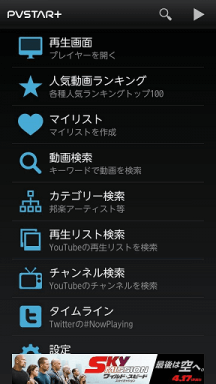
起動画面の真ん中あたりにある「動画検索」をタップして、
好きな動画を検索してね!
このアプリは色々な動画サイトから検索できるんだ。便利だよね。
検索したら、こんな風にリスト表示される。
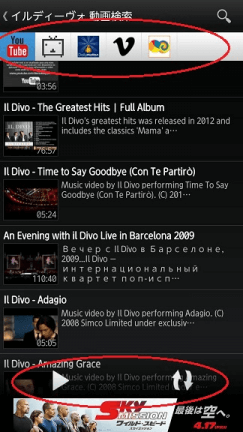
PVSTAR+のデフォルト動画サイトはYouTubeだから、
一番上の赤で囲ったバーがYouTubeアイコンだけが水色になっている。
デフォルトを変更したければ、PVSTAR+のアプリ設定画面で変更ができる。
で、好きな曲を選んでタップすれば、再生画面にジャンプする。
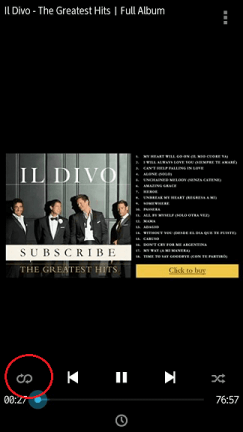
再生画面はこんな感じだ。
下の左にあるマークをタップすれば、この曲をリピート再生もできるよ!
あとは、端末の戻るボタンを押しても、ホームボタンを押しても、
自動でバックグラウンド再生してくれる!
ステータスバーにPVSTAR+のアイコンが表示されているはずだ。
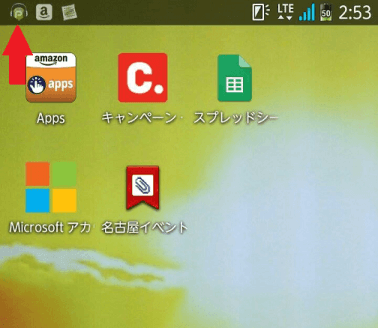
曲をストップしたい時は、ステータスバーを下ろして、
出てきたPVSTAR+のバーからストップボタンや一時停止ボタンをタップ!
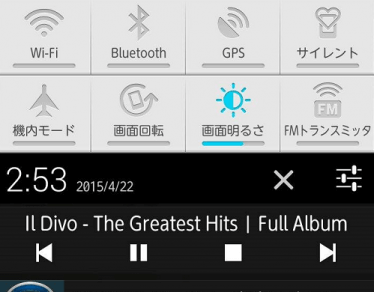
基本操作での便利な使い方
検索されたリストの画面をもう一度見てくれる?
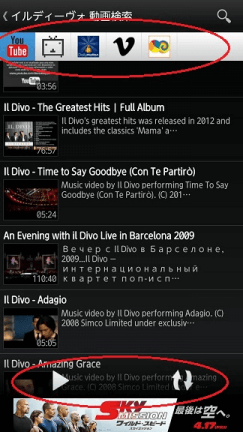
下の方の赤で囲った部分は、左側が再生ボタン。
右側の矢印は、検索結果の表示の表示順を変更できるボタンだよ。
この検索リストの曲を聴きたければ、
この時点で再生ボタンを押せば、検索リストの曲を連続で再生してくれるんだ!
編集後記
どうだったかな?
AndroidでYouTube動画をバックグラウンド再生してくれるPVSTAR+。
バックグラウンド再生どころか、リスト再生含めて連続再生もできる。
それから、複数の動画サイトから検索したりできるんだね!
作業中、勉強中などに、YouTube動画をBGMとして流しておきたい時にもピッタリだね!
PVSTAR+には他にも多彩な便利機能がある。
以下の記事で詳しく解説しているから、もっと知りたかったら読んでみるといいよ!
→ pvstar+の使い方・インストール方法・おすすめ機能の解説!
ミュージックモードとしても使えちゃうなんて、
知れば知るほど凄くないかい?僕のおススメアプリだよ!
一部では「神アプリ」とも言われてたりもするくらいだ。
皆もぜひ使って、その高機能を友達に自慢しちゃおうよ!

